Joomla! ile Web Sitesi Oluşturma: Başlangıç Kılavuzu
Joomla! ile Web Sitesi Oluşturma: Başlangıç Kılavuzu

İnternet dünyasında web sitesi oluşturma ve yönetme süreçleri, gelişmiş içerik yönetim sistemleri (CMS) sayesinde oldukça kolaylaşmıştır. Bu sistemlerden biri de Joomla! olarak bilinir.
Joomla
açık kaynak kodlu ve kullanıcı dostu bir CMS olup, dünya genelinde milyonlarca kullanıcıya hitap etmektedir. Joomla!, kişisel bloglardan kurumsal web sitelerine kadar geniş bir yelpazede kullanılabilir. Bu makalede, Joomla! CMS yazılımının ne olduğunu, sunduğu avantajları ve Joomla! kurulum yöntemlerini adım adım ele alacağız.
Joomla Nedir?
Joomla!, 2005 yılında Mambo projesinden ayrılan geliştiriciler tarafından oluşturulan açık kaynak kodlu bir içerik yönetim sistemi (CMS) olarak bilinir.
PHP
ve
MySQL
kullanılarak geliştirilen Joomla!, dünya genelinde milyonlarca web sitesi tarafından tercih edilmektedir. Joomla!, kullanıcı dostu arayüzü ve esnek yapısı sayesinde, kişisel
Bloglardan
büyük kurumsal sitelere kadar geniş bir yelpazede kullanılabilir.
Joomla!’nın en büyük avantajlarından biri, geniş bir topluluğa sahip olmasıdır. Bu topluluk, sürekli olarak Joomla!’yı geliştirmek ve yeni eklentiler, temalar oluşturmak için çalışmaktadır. Joomla! eklenti ve tema deposu, kullanıcıların web sitelerini istedikleri gibi özelleştirmelerine olanak tanır. E-ticaret, sosyal ağ, forum, blog ve daha birçok farklı amaç için kullanılabilen Joomla!, modüler yapısı sayesinde ihtiyaçlarınıza uygun çözümler sunar.
Joomla!, kullanıcı dostu yönetim paneli ile bilinir. Yönetim paneli üzerinden içerik eklemek, düzenlemek ve yayınlamak oldukça kolaydır. Ayrıca, kullanıcı rolleri ve erişim seviyeleri belirleyerek, sitenizde kimlerin ne yapabileceğini kontrol edebilirsiniz. Bu özellik, özellikle büyük ekiplerin birlikte çalıştığı projelerde büyük kolaylık sağlar.
Joomla!’nın bir diğer önemli özelliği ise çok dilli desteğidir. Joomla!, çoklu dil desteği sunarak, farklı dillerde içerik oluşturmanıza ve yayınlamanıza imkan tanır. Bu sayede, global bir kitleye hitap etmek isteyen kullanıcılar için ideal bir seçenektir.
Güvenlik, Joomla! kullanıcıları için bir önceliktir. Joomla!, düzenli olarak güncellenir ve güvenlik açıkları hızla kapatılır. Ayrıca, güvenlik eklentileri ve araçları sayesinde, web sitenizi daha da güvenli hale getirebilirsiniz.
Sonuç olarak, Joomla!, esnek, kullanıcı dostu ve geniş topluluk desteği ile öne çıkan bir içerik yönetim sistemidir. Küçük ve büyük projeler için ideal bir çözüm sunan Joomla!, kullanıcılarına güçlü ve özelleştirilebilir bir platform sağlar. Web sitenizi oluşturmak ve yönetmek için güçlü bir CMS arıyorsanız, Joomla! mükemmel bir seçimdir.
Adım Adım Joomla Kurulum Yöntemleri
Yazımızın bu bölümünde Joomla’nın tüm kurulum yöntemlerini ayrıntılı bir şekilde ele alacağız. Peki hangi yöntemleri işleyeceğiz kısaca değinelim:
- Joomla’yı Elle Kurma
- Joomla’yı Otomatik Yükleyici ile Kurma
Bu iki yöntem ile Joomlayı ayrıntılı bir şekilde kurmayı inceleyeceğiz.
1. Joomla’yı el ile kurma
Joomla CMS’yi manuel olarak kurmak istiyorsanız, biraz teknik bilgi ve zaman gerektirecek bir süreç sizi bekliyor. Ancak adım adım takip edeceğiniz bu rehber ile süreci kolayca tamamlayabilirsiniz. İşte Joomla’yı elle kurmak için izlemeniz gereken beş adım:
1. MySQL Veri Tabanı ve Kullanıcısı Oluşturun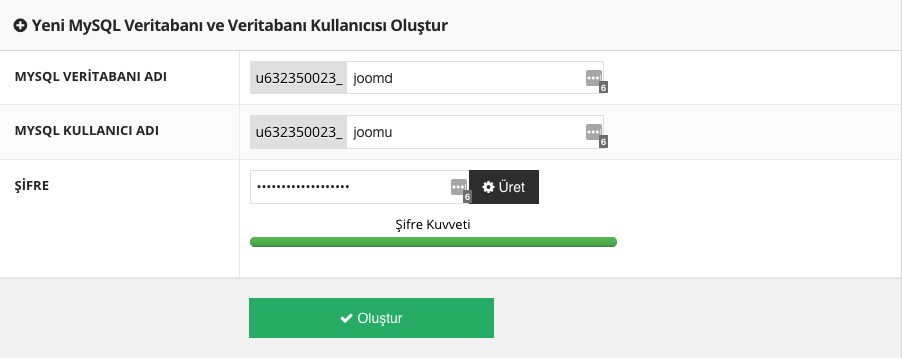
İlk adım, Joomla’nın ihtiyaç duyduğu bir MySQL veri tabanı ve kullanıcı hesabı oluşturmaktır. Hosting kontrol panelinize giriş yapın ve “Veri Tabanları” veya “MySQL Veri Tabanları” sekmesini açın. Burada yeni bir veri tabanı ve kullanıcı oluşturun. Oluşturduğunuz veri tabanı adını, kullanıcı adını ve şifresini bir kenara not etmeyi unutmayın, bu bilgileri kurulum sırasında kullanacaksınız.
2. Joomla’nın Güncel Sürümünü İndirin
Bir sonraki adım, Joomla’nın resmi web sitesinden en güncel kurulum paketini indirmektir. Joomla! web sitesine gidin ve en son sürümü indirin. Bu, genellikle “Joomla İndir” butonuna tıklanarak yapılır ve birkaç dakika içinde indirme işlemi tamamlanır.
3. Joomla Arşivini Yükleyin ve Dosyaları Çıkarın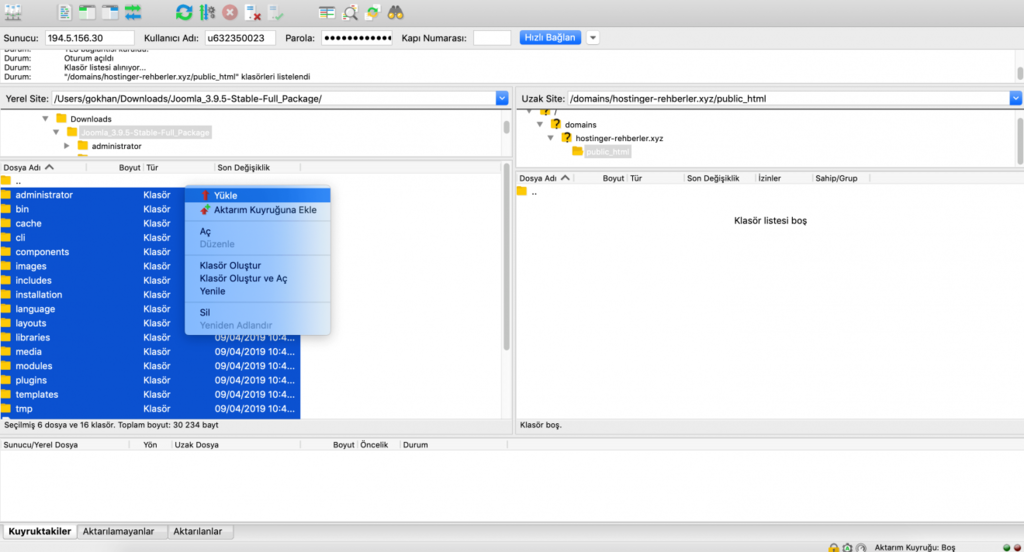
Şimdi, indirdiğiniz sıkıştırılmış Joomla dosyasını web sunucunuzun ana dizinine yüklemeniz gerekiyor. Bu işlem için genellikle bir dosya yöneticisi kullanılır. Çoğu hosting sağlayıcısı, web tabanlı dosya yöneticileri sunar, bu da küçük ve orta ölçekli web siteleri için ideal bir çözümdür.
Dosya yöneticisine erişin ve varsayılan olarak gelen ana dizine (genellikle public_html) gidin.
Joomla kurulum arşiv dosyasını bu dizine yükleyin.
Yükleme tamamlandıktan sonra dosyayı sağ tıklayıp “Çıkart” seçeneğini kullanarak dosyaları bu dizine çıkarın. Bu adım, Joomla dosyalarını kullanıma hazır hale getirecektir.
4. Joomla Dosyalarının Ana Dizinde Olduğundan Emin Olun
Joomla’nın doğru çalışabilmesi için tüm dosyaların ana dizinde (public_html) bulunması gerekir. Eğer dosyaları çıkartırken yanlış bir dizine çıkardıysanız veya farklı bir klasöre yüklendiyse, bu dosyaları public_html dizinine taşımalısınız.
Ekstra bir klasöre gittiyseniz, içeriği seçin ve public_html dizinine taşıyın.
Alternatif olarak, bir FTP istemcisi kullanıyorsanız, dosyaları üst dizine taşıyarak doğru konuma yerleştirebilirsiniz.
5. Joomla Kurulumunu Başlatın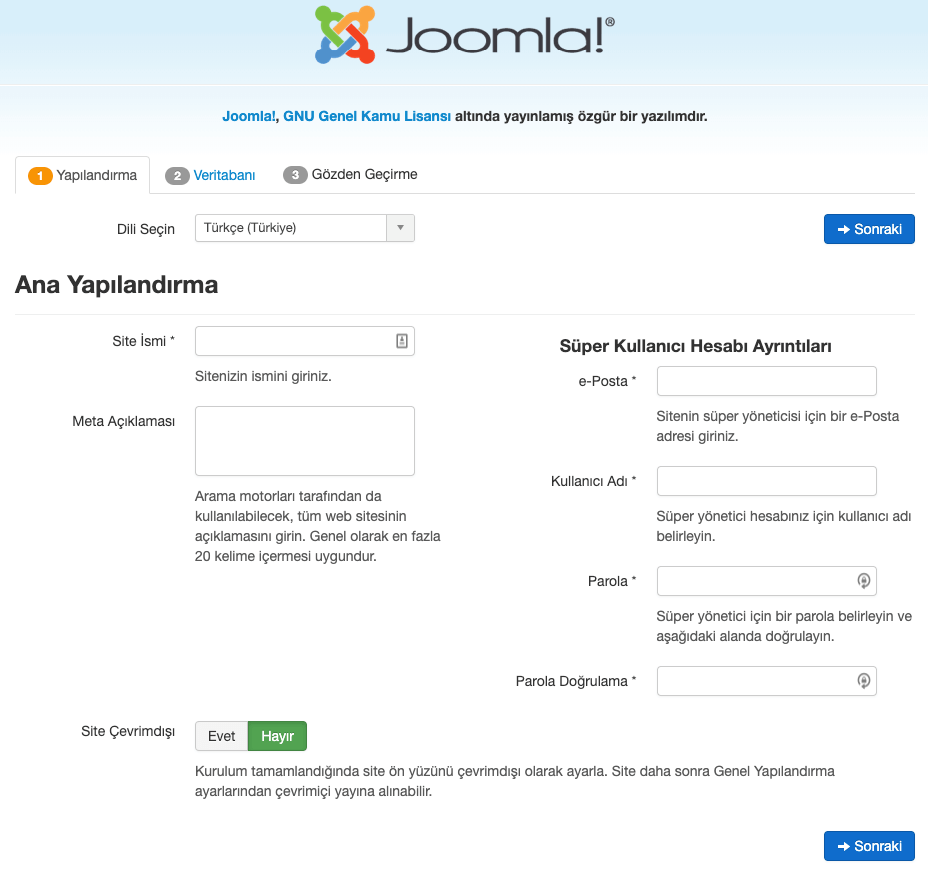
Bu noktada, Joomla kurulumunu başlatabilirsiniz. Web sitenizi herhangi bir tarayıcıda açarak kurulum sürecini başlatın. Kurulum sihirbazı size Joomla site adı, açıklama ve yönetici kullanıcı hesabı gibi temel bilgileri soracaktır. Bu bilgileri doldurun.
Ardından, daha önce oluşturduğunuz MySQL veri tabanı bilgilerini girin. Çoğu durumda, hostname “localhost” olarak kalır, ancak bu bilgi hosting sağlayıcınıza bağlı olarak değişebilir.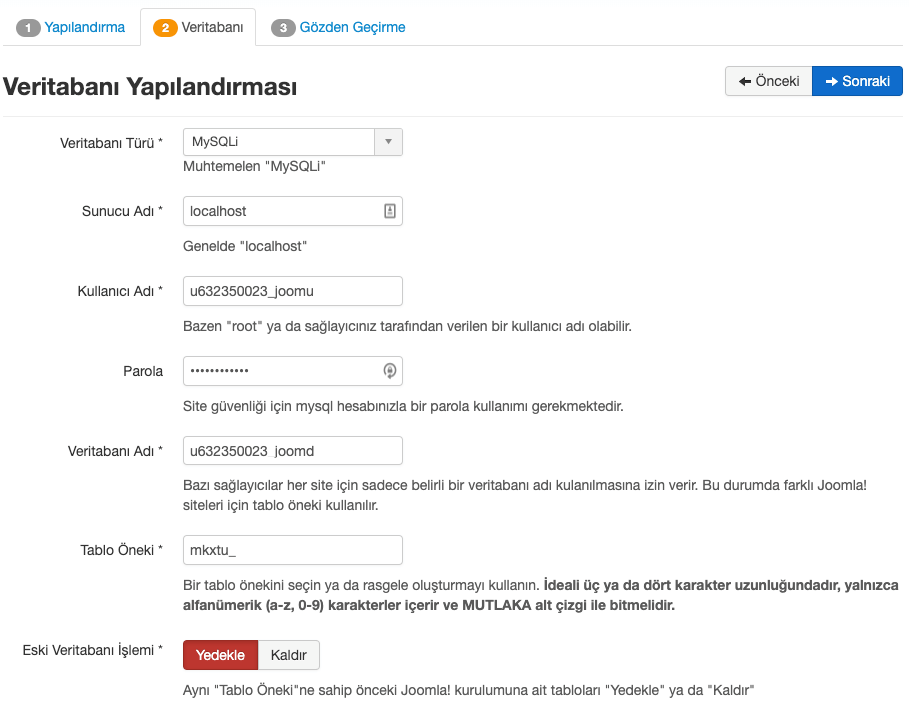
Son aşamada, kurulum bilgilerini gözden geçirin ve gerekirse ek modülleri seçin. Her şey tamamlandığında, Joomla başarılı bir şekilde kurulmuş olacak. Yönetici paneline ulaşmak için SizinDomaininiz.com/administrator adresini ziyaret edebilir ve web sitenizi yönetmeye başlayabilirsiniz.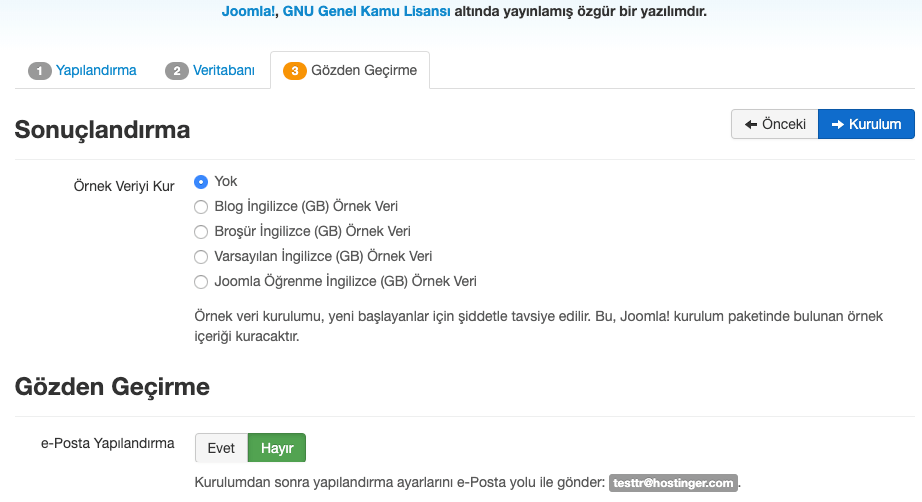
Bu adımlar tamamlandığında, Joomla CMS’yi web sunucunuza elle kurmuş olacaksınız. Artık kendi içeriklerinizi oluşturabilir, site ayarlarınızı yapılandırabilir ve Joomla’nın sunduğu birçok özelliği keşfetmeye başlayabilirsiniz.
Otomatik Yükleyiciyle Joomla’yı yükleme
Pek çok hosting sağlayıcısı, Joomla’yı dakikalar içinde kurabilmeniz için otomatik yükleyiciler sunar. Bu araçlar, Joomla kurulumunu hızlı ve sorunsuz bir şekilde gerçekleştirmek için harika bir seçenektir. Yapmanız gereken tek şey birkaç basit bilgiyi girmek ve geri kalanını yazılım sizin için halledecektir. İşte otomatik yükleyici ile Joomla kurulumunun adımları:
1. Otomatik Yükleyici’ye Erişin
İlk adım olarak, hosting hesabınıza giriş yapın ve kontrol panelinizi açın. Genellikle “Web Sitesi” veya “Uygulama Yükleyici” gibi bir sekme altında yer alan otomatik yükleyici aracını bulun. Bu araç, web sitenize hızlıca farklı içerik yönetim sistemleri ve uygulamalar yüklemenize olanak tanır.
2. Joomla CMS’yi Bulun
Otomatik yükleyici arayüzünde, mevcut en popüler uygulamalar ve scriptlerin bir listesi bulunur. Bu listede Joomla’yı arayın ve seçin. Joomla, genellikle içerik yönetim sistemleri kategorisinde yer alır ve hızlıca erişilebilir durumdadır.
3. İlk Kurulum Sihirbazını Çalıştırın
Joomla’yı seçtikten sonra, kurulum sihirbazı açılacaktır. Burada, Joomla’nın kurulacağı URL, dil seçeneği, site adı ve diğer temel ayarları belirlemeniz gerekecektir. Ayrıca, yönetici e-posta adresinizi, kullanıcı adınızı ve güçlü bir şifre oluşturmayı unutmayın. Bu bilgiler, Joomla yönetici paneline giriş yaparken kullanılacaktır. Tüm bilgileri doldurduktan sonra “Yükle” veya benzeri bir butona tıklayın.
Kurulum işlemi tamamlandığında, Joomla otomatik olarak web sunucunuza yüklenmiş ve yapılandırılmış olacaktır. Joomla yönetici paneline erişmek için tarayıcınızda SizinDomaininiz.com/administrator adresine gidin. Burada, kurulum sırasında oluşturduğunuz yönetici kullanıcı adı ve şifre ile giriş yaparak sitenizi yönetmeye başlayabilirsiniz.
Otomatik yükleyici kullanarak Joomla kurmak bu kadar basit! Bu yöntem, Joomla’nın tüm avantajlarından yararlanarak hızlı bir başlangıç yapmak isteyen kullanıcılar için mükemmel bir seçenektir. Artık, web sitenizi özelleştirmeye başlayabilir, içerik ekleyebilir ve Joomla’nın sunduğu zengin özellikleri keşfedebilirsiniz.
En Sık Karşılaşılan Joomla Kurulumu Hatalarını Onarma
Joomla kurulum süreci genellikle sorunsuz geçse de, bazen yanlış girilen bilgiler veya yanlış yapılandırmalar nedeniyle hatalar ortaya çıkabilir. İşte Joomla kurulumu sırasında en sık karşılaşılan hatalar ve bu hataların nasıl çözülebileceği hakkında kısa bir bölüm:
Hata – “Bu Web Sitesinin Sahibi Olduğunuzu Doğrulayın”
Joomla kurulum sürecinde bu hata mesajıyla karşılaşmanız, genellikle defalarca yanlış giriş bilgileri girilmesinden kaynaklanır. Bu hata mesajını çözmek için, Joomla kurulumunun yapıldığı dizine (public_html gibi) gidin ve kurulum sırasında otomatik olarak oluşturulan geçici dosyayı silin. Bu işlem, kurulum sürecini yeniden başlatmanızı ve doğru bilgilerle devam etmenizi sağlar.
Hata – “Veritabanına Bağlanılamadı”
Eğer Joomla size “Veritabanına bağlanılamadı” hatası veriyorsa, bu genellikle MySQL veritabanı, kullanıcı adı veya şifrenin yanlış girildiği anlamına gelir. Sorunu çözmek için, kurulum sırasında girdiğiniz veritabanı adı, kullanıcı adı ve şifrenin doğru olduğundan emin olun. Veritabanı bağlantı bilgilerini yeniden kontrol edin ve hatalı bilgileri düzeltin. Eğer şifrenizi unuttuysanız, hosting panelinizden yeni bir şifre oluşturmayı deneyin.
Hata – “MySQL Veritabanı ve Tablo İsimleri Boşlukla Başlayamaz veya Bitemez”
Bu hata, veritabanı isimlendirmesi sırasında başında veya sonunda boşluk bırakıldığında meydana gelir. MySQL veritabanı ve tablo isimlerinde boşlukların olması, veritabanının düzgün çalışmasını engeller. Bu hatayı gidermek için, veritabanı yapılandırmasını gözden geçirin ve başında veya sonunda boşluk bulunan isimleri düzeltin. Tüm boşlukları silin ve isimlendirmelerin doğru olduğundan emin olun.
Bu hataları düzelterek Joomla kurulum sürecinin sorunsuz bir şekilde tamamlanmasını sağlayabilirsiniz. Her zaman kurulum bilgilerinizi dikkatlice girmek ve adımları özenle takip etmek, olası hataların önüne geçmek için en iyi yoldur. Joomla’nın güçlü özelliklerinden faydalanmak için bu küçük sorunları hızla çözebilir ve web sitenizi başarılı bir şekilde kurabilirsiniz.
Sonuç
Sonuç olarak, Joomla! CMS, güçlü ve esnek yapısı ile web sitesi oluşturma ve yönetme süreçlerini kolaylaştıran mükemmel bir araçtır. Kurulum süreci, adım adım takip edildiğinde oldukça basit olup, kullanıcıların hızlı bir şekilde web sitelerini hayata geçirmelerini sağlar.
Joomla! ile hem yeni başlayanlar hem de profesyoneller, ihtiyaçlarına uygun, özelleştirilebilir ve etkileyici web siteleri oluşturabilirler. Joomla!’nın sunduğu geniş eklenti ve tema desteği sayesinde, web sitenizi her zaman güncel ve dinamik tutabilirsiniz. Joomla!’yı tercih ederek, web dünyasında güçlü bir varlık gösterebilir ve projelerinizi başarılı bir şekilde hayata geçirebilirsiniz.